
- Könnyű migráció: használja az Opera asszisztenst a kilépő adatok, például könyvjelzők, jelszavak stb.
- Optimalizálja az erőforrás-felhasználást: a RAM-memóriáját hatékonyabban használják, mint a Chrome
- Fokozott adatvédelem: ingyenes és korlátlan VPN integráció
- Nincs hirdetés: a beépített Ad Blocker felgyorsítja az oldalak betöltését és véd az adatbányászat ellen
- Töltse le az Operát
A Google Chrome az egyik legnépszerűbb webböngészők ma elérhető. Ez a böngésző eszköz a biztonság szempontjából is az egyik legjobb. Valójában a Google Chrome kéri, hogy változtassa meg a jelszavát, ha felmerül a gyanú, hogy bejelentkezési adatait nemrégiben tették közzé.
Például sok felhasználó volt jelentés hogy értesítést kapnak arról, hogy:
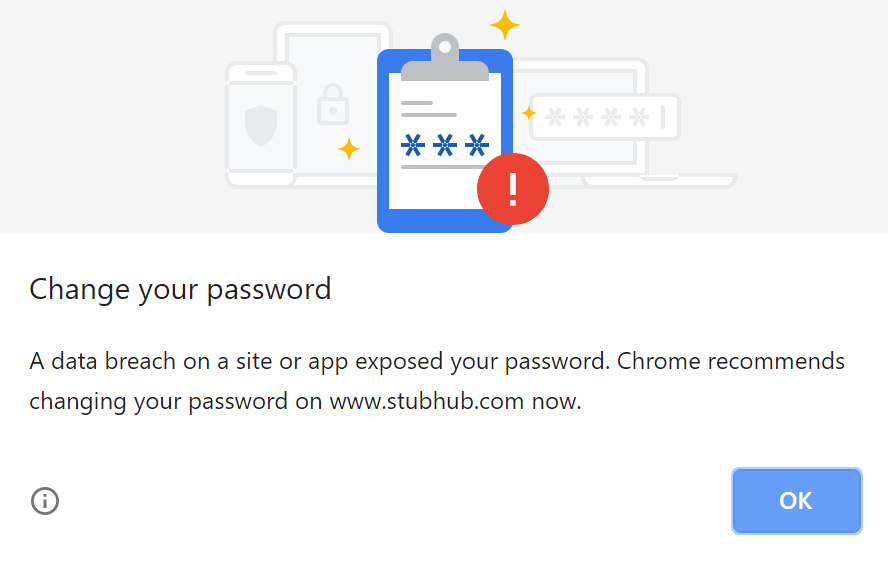
Egy webhely vagy alkalmazás adattörése felfedte jelszavát
Először is meg kell értenie, hogy ez az üzenet pontosan mit jelent, mielőtt bármilyen intézkedést megtenne.
A Google szakértői szerint:
Amikor beírja hitelesítő adatait egy webhelyre, a Chrome most figyelmeztet, ha felhasználónevét és jelszavát megsértették valamely webhely vagy alkalmazás adattörése miatt. Azt javasolja, hogy változtassa meg őket mindenhol, ahol használták. […]
Ezt a funkciót a Chrome-beállítások Szinkronizálás és a Google Szolgáltatások részében vezérelheti. Egyelőre fokozatosan kerül bevezetésre mindenki számára, aki bejelentkezett a Chrome-ba a Google Biztonságos Böngészés védelme részeként.
A felhasználók által követendő teendőkkel kapcsolatban a szakértők hozzátették, hogy:
Ez valójában azt jelenti, hogy meg kell változtatnia a jelszavát minden webhelyek / alkalmazások, ahol ugyanazt a felhasználónév / e-mail és jelszó kombinációt használja.
Végül, ha Ön is megkapja az értesítést, mindenképpen cserélje ki a jelszót az összes webhelyen. Ez a legjobb cselekvési mód, még akkor is, ha ez azt jelenti, hogy muszáj ne felejtsen el több jelszót.
Mi már összeállította ezt az útmutatót megmutatja, milyen lépéseket kell követnie a jelszó biztonságos megváltoztatása érdekében. Nézze meg most és frissítse a jelszavát a lehető leghamarabb.
Ha további információkra van szüksége a PC-felhasználókat érintő legújabb biztonsági kérdésekről, hagyjon üzenetet nekünk az alábbi megjegyzés részben.
OLVASSA TOVÁBB:
- Jelszógenerátor szoftver: Védje adatait erős jelszóval
- Töltse le az Icecream Password Manager alkalmazást az összes Windows verzióra
 Még mindig vannak problémái?Javítsa ki őket ezzel az eszközzel:
Még mindig vannak problémái?Javítsa ki őket ezzel az eszközzel:
- Töltse le ezt a PC-javító eszközt Nagyszerűnek értékelte a TrustPilot.com oldalon (a letöltés ezen az oldalon kezdődik).
- Kattintson a gombra Indítsa el a szkennelést hogy megtalálja azokat a Windows problémákat, amelyek PC problémákat okozhatnak.
- Kattintson a gombra Mindet megjavít hogy megoldja a szabadalmaztatott technológiákkal kapcsolatos problémákat (Exkluzív kedvezmény olvasóinknak).
A Restorót letöltötte 0 olvasók ebben a hónapban.


